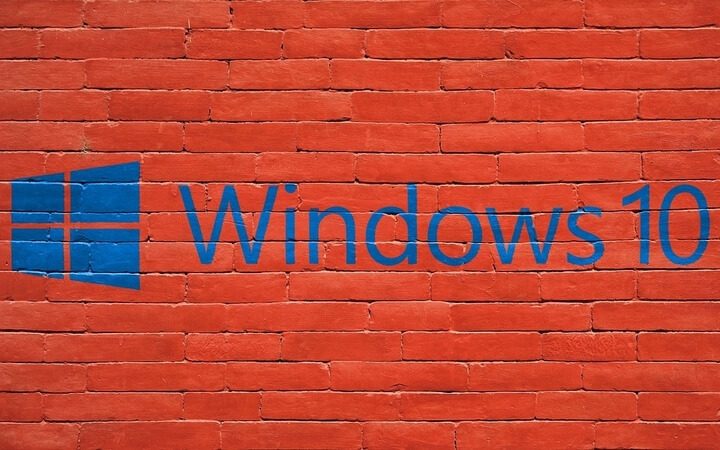
이 소프트웨어는 일반적인 컴퓨터 오류를 복구하고 파일 손실, 맬웨어, 하드웨어 오류로부터 사용자를 보호하고 최대 성능을 위해 PC를 최적화합니다. 3 가지 간단한 단계로 PC 문제를 해결하고 바이러스를 제거하십시오.
- Restoro PC 수리 도구 다운로드 특허 기술 (특허 가능 여기).
- 딸깍 하는 소리 스캔 시작 PC 문제를 일으킬 수있는 Windows 문제를 찾습니다.
- 딸깍 하는 소리 모두 고쳐주세요 컴퓨터의 보안 및 성능에 영향을 미치는 문제 해결
- Restoro는 0 이번 달 독자.
노트북 또는 PC에 Windows 10을 다시 설치하려면 어떻게합니까?
- 이전 OS 버전 제거
- Windows 10 설치
- 가능한 Windows 10 설치 문제 및 수정 사항
재설치 방법을 알고 싶은 경우 윈도우 10 운영 체제에서 기술 미리보기를 수행 한 다음 아래에 게시 된 지침을 따르기 만하면 몇 분 안에 완료됩니다.
다시 설치하려는 이유는 여러 가지 일 수 있지만 대부분의 사용자는 일반적으로 레지스트리를 사용합니다. 운영 체제 사용 오류 및 완전히 수정하는 유일한 방법은 완전히 다시 설치하는 것입니다. 그만큼 운영 체제.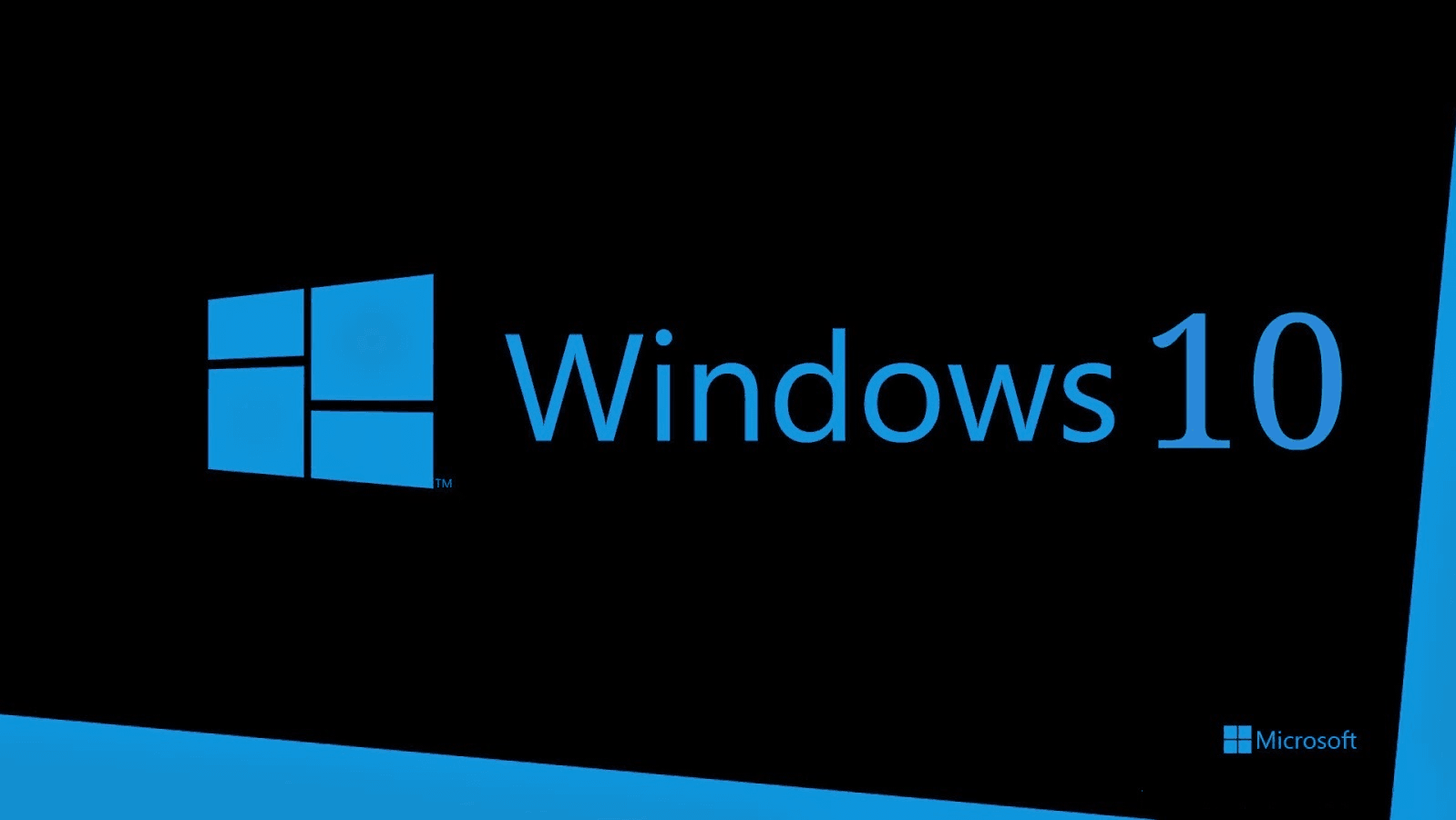
아래 단계를 수행하는 것은 가능한 한 쉽게 수행 할 수 있지만 편지를 따라야하며 모든 단계를 다시 수행하는 데 시간이 더 걸릴 수 있으므로 그 중 하나를 건너 뛰지 않도록해야합니다.
이 튜토리얼을 수행하려면 Windows 10 Technical Preview ISO 파일과 8GB USB 스틱 만 필요하지만 이전에 운영 체제에 설치했다면 가지고있을 것입니다.
만남 Windows 10은 디스크에 설치할 수 없습니다. 오류? 이 자세한 가이드를 확인하여 즉시 문제를 해결하십시오!
Windows 10을 PC 또는 노트북에 다시 설치하는 방법은 무엇입니까?
먼저 운영 체제를 제거합니다.
- 최신 Windows 10 Technical Preview 빌드에서 장치를 시작합니다.
- "운영 체제 선택"창이 나타납니다.
- 위에서 언급 한 창에있는 "Windows 롤백"기능을 마우스 왼쪽 버튼으로 클릭하거나 탭합니다.
- 이제 Windows 롤백 기능을 선택하면 "이전 버전의 Windows 복원"이라는 검은 색 창으로 이동합니다.
노트 : 이 프로세스는 몇 분 밖에 걸리지 않으며 완료되면 이전 버전의 Windows로 돌아갑니다.
노트 2: 가상 응용 프로그램을 사용하여 Windows 10 Technical Preview를 실행하는 경우 영향을 미치지 않아야합니다. 다른 버전의 Windows를 사용하고 있지만 제거하려는 경우 단계는 동일합니다. 그곳에.
이제 Windows 10 Technical Preview를 설치합니다.
- Windows 참가자 프로그램을 시작하려면 아래 게시 된 링크를 마우스 왼쪽 버튼으로 클릭하거나 탭하십시오.
- Windows 10 Technical Preview ISO를 다운로드하려면 여기를 클릭하십시오.
- 이제 웹 사이트에서 위에 액세스 한 다음 "시작하기"버튼을 왼쪽 클릭하거나 탭하고 지침에 따라 Windows 10 Technical Preview ISO를 다운로드해야합니다.
- 이제 ISO 버전의 Windows 다운로드를 마친 후 부팅 가능한 USB를 만들어야합니다.
- Windows 장치 내부에 USB 스틱을 놓습니다.
노트 : USB 스틱에는 최소 8GB의 메모리가 있어야합니다. - USB 스틱이있는 위치로 이동하여 마우스 오른쪽 버튼을 클릭하거나 길게 누릅니다.
- 나타나는 메뉴에서 "포맷…"기능을 왼쪽 클릭하거나 탭해야합니다.
- "파일 시스템"항목의 드롭 다운 메뉴에서 "NTFS"기능을 선택합니다.
- "빠른 포맷"옆에있는 상자를 선택합니다.
- 포맷을 계속하려면 "시작"버튼을 왼쪽 클릭하거나 탭하십시오.
- 이제 USB 스틱을 포맷한다는 메시지가 표시되며 "확인"버튼을 왼쪽 클릭하거나 탭해야합니다.
- Windows 스토어에서 "Windows 7 USB / DVD 다운로드 도구"응용 프로그램을 다운로드하고이 응용 프로그램은 무료 응용 프로그램이므로 걱정하지 마십시오.
- "Windows 7 USB / DVD DOWNLOAD TOOL"응용 프로그램을 다운로드하고 설치 한 후 실행 파일을 실행하여 열어야합니다.
- 이제 위 응용 프로그램의 첫 번째 화면에서 "찾아보기"버튼을 클릭하거나 탭해야합니다.
- 이제 Windows 10 Technical Preview ISO 파일을 다운로드 한 위치로 이동하여 선택합니다.
- ISO 파일을 선택한 후 계속하려면 "다음"버튼을 클릭하거나 탭해야합니다.
- 다음으로 "미디어 유형 선택"화면이 표시되고 "USB 장치"버튼을 왼쪽 클릭하거나 탭해야합니다.
- 다음 화면에서는 드롭 다운 메뉴에서 이전에 포맷 한 USB 장치를 선택하라는 메시지가 표시됩니다.
- 선택한 후 "복사 시작"버튼을 클릭하거나 탭합니다.
- 프로세스가 완료 될 때까지 몇 분 정도 기다리십시오.
- 프로세스가 완료되면 부팅 가능한 USB 스틱을 준비 할 수 있습니다.
- 이제 USB 스틱을 꽂은 상태에서 운영 체제를 재부팅해야합니다.
- 장치가 시작되면 자동으로 "Windows 설정"창이 표시됩니다.
- 계속하려면 "다음"버튼을 클릭하거나 탭하십시오.
- 다음 화면에서 화면 중앙에있는 "지금 설치"버튼을 왼쪽 클릭하거나 탭합니다.
- "원하는 설치 유형"에서 화면 왼쪽 클릭 또는 "사용자 지정: Windows 만 설치 (고급)"을 탭합니다.
- 이제 "Windows를 어디에 설치 하시겠습니까?" 화면에서 이전에 사용한 것과 동일한 디렉토리를 선택하거나이 Windows 전용으로 별도의 파티션을 만들 수 있습니다.
- 설치를 계속하려면 "다음"버튼을 클릭하거나 탭하십시오.
노트 : 이 프로세스는 보유한 장치에 따라 최대 30 분 정도 걸립니다. - 설치 프로세스가 완료되면 장치가 재부팅됩니다.
- 이제 "설정"화면이 표시됩니다.
- 창 하단에있는 "익스프레스 설정 사용"버튼을 왼쪽 클릭하거나 탭합니다.
- 위의 과정을 마치면 Microsoft 정보를 작성해야하는 "Microsoft 계정에 로그인"화면이 나타납니다.
- 이 창에서 완료 한 후 "다음"버튼을 왼쪽 클릭하거나 탭합니다.
- 다음으로 "PC를 어떻게 설정해야합니까?"라는 메시지가 표시됩니다. 창문.
- 왼쪽을 클릭하거나 탭하여 "대신 새 PC로 설정"옵션을 선택합니다.
- 다음 화면은 "OneDrive는 우리의 클라우드 저장소입니다"가 될 것입니다. 여기에서 "다음"버튼을 클릭하거나 탭해야합니다.
- 앱이 제대로 설치 될 때까지 몇 분 더 기다리십시오.
- 그리고 짜잔, 당신은 다시 한 번 Windows 10 Technical Preview에 있습니다.
Windows 10의 최신 버전은 무엇입니까? 지속적으로 업데이트되는 기사에서 알아보십시오!
가능한 Windows 10 설치 문제
시스템 검사를 실행하여 잠재적 오류 발견

Restoro 다운로드
PC 수리 도구

딸깍 하는 소리 스캔 시작 Windows 문제를 찾습니다.

딸깍 하는 소리 모두 고쳐주세요 특허 기술 문제를 해결합니다.
Restoro Repair Tool로 PC 스캔을 실행하여 보안 문제 및 속도 저하를 일으키는 오류를 찾으십시오. 검사가 완료된 후 복구 프로세스는 손상된 파일을 새로운 Windows 파일 및 구성 요소로 대체합니다.
Windows 10이 잘 설계된 OS라고해도 설치에 문제가있을 수 있습니다. Windows를 설치하려는 디스크에서 랩톱 모델에 몇 가지 문제가 발생할 수 있습니다.
이 목적을 위해 가장 유용한 기사를 모아서 문제가 발생했을 때 확실한 백업을 할 수 있도록 결정했습니다. 여기 있습니다:
- SSD에 Windows 10을 설치할 수없는 경우 수행 할 작업
- Windows 10이 단순히 설치되지 않음 (Fix)
- Windows 10은 GPT 파티션에 설치할 수 없습니다.
- 수정: Windows 10을이 디스크에 설치할 수 없습니다.
- Windows 10은 Alienware 노트북에 설치되지 않습니다.
따라서 USB 스틱과 ISO 파일이있는 경우 위의 단계를 따르면 문제가 발생하지 않고 장치에 Windows 10 Technical Preview를 다시 설치해야합니다.
또한이 주제에 대한 질문이 있으시면 아래 페이지의 의견란에 적어 주시면 최대한 빨리 도와 드리겠습니다.
또한 읽으십시오: Cyberlink, Windows 장치 용 PowerDirector 앱 업데이트, [무료 다운로드]
 여전히 문제가 있습니까?이 도구로 문제를 해결하세요.
여전히 문제가 있습니까?이 도구로 문제를 해결하세요.
- 이 PC 수리 도구 다운로드 TrustPilot.com에서 우수 등급 (이 페이지에서 다운로드가 시작됩니다).
- 딸깍 하는 소리 스캔 시작 PC 문제를 일으킬 수있는 Windows 문제를 찾습니다.
- 딸깍 하는 소리 모두 고쳐주세요 특허 기술 문제를 해결하는 방법 (독자 전용 할인).
Restoro는 0 이번 달 독자.
![설치가 Xbox One 오류를 중지 함 [STEP-BY-STEP GUIDE]](/f/f3255310e74e67e729fe5d68081ddd25.jpg?width=300&height=460)

